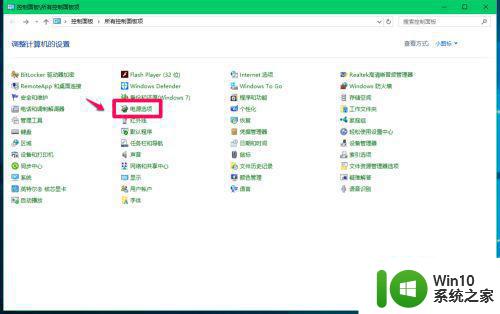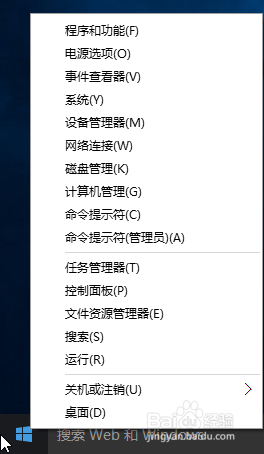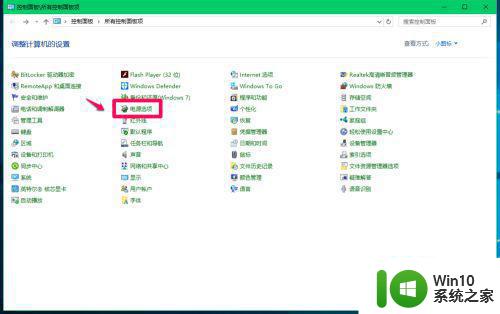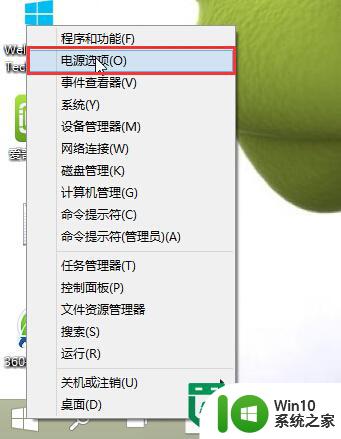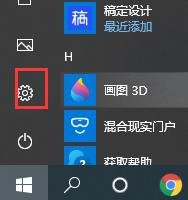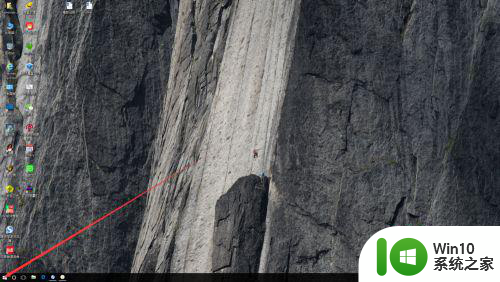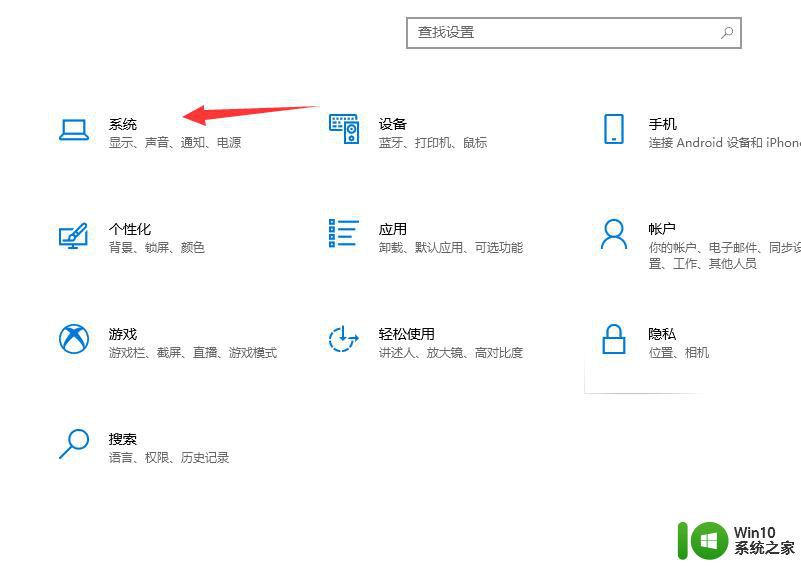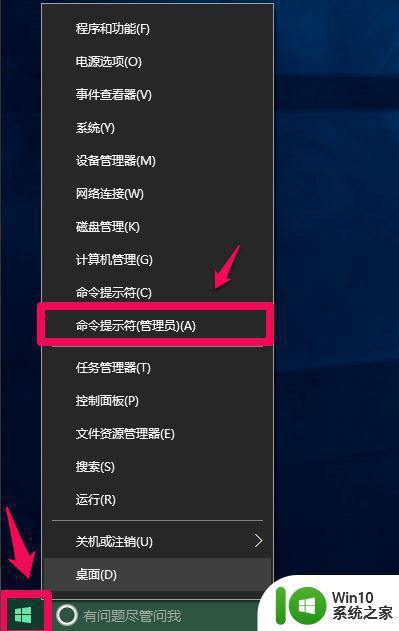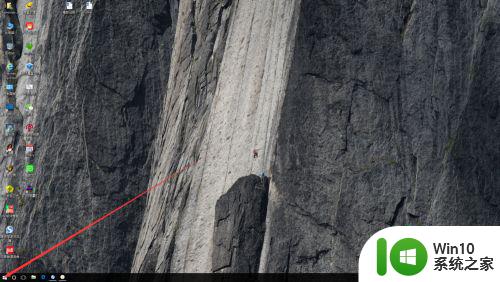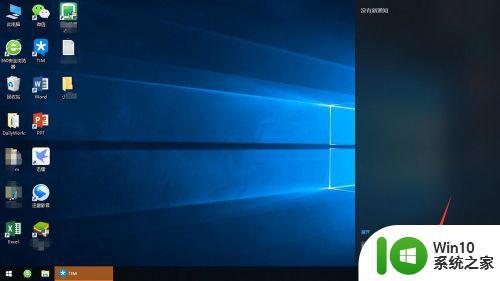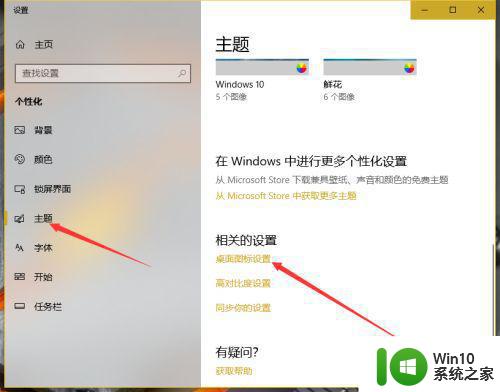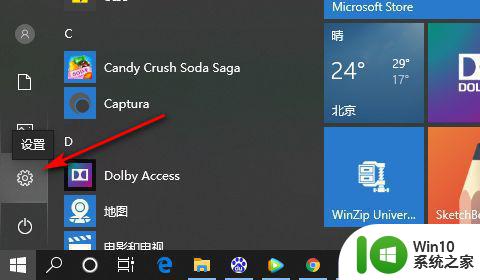win10关闭快速启动的方法 win10怎么关闭快速启动
更新时间:2023-06-02 15:47:19作者:zheng
有些用户在关机win10电脑之后电脑却老是会莫名开机,这可能是开启了快速启动,那么该如何关闭呢?今天小编给大家带来win10关闭快速启动的方法,有遇到这个问题的朋友,跟着小编一起来操作吧。
具体方法:
1.在开始菜单上单击右键,选择【电源选项】;
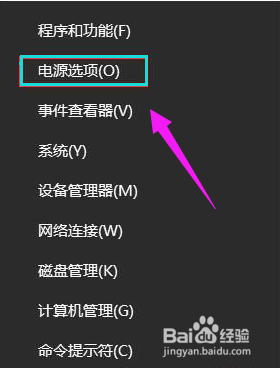
2.点击“其他电源设置”;
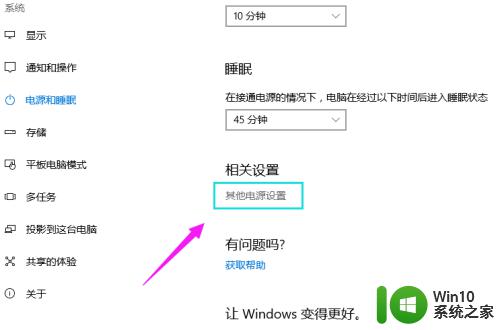
3.点击左侧的【选择电源按钮的功能】;
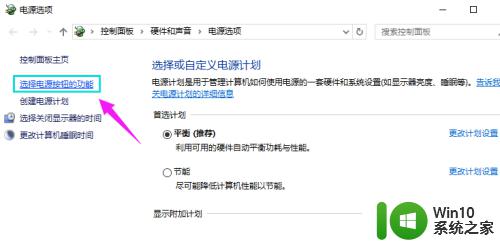
4.在“定义电源按钮并启用密码保护”界面点击“更改当前不可用的设置”;
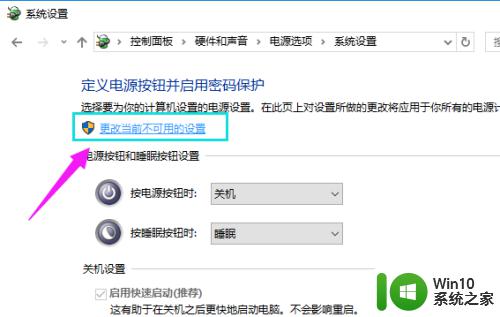
5.将【启用快速启动】前面复选框的勾去掉 ,点击“保存修改”;
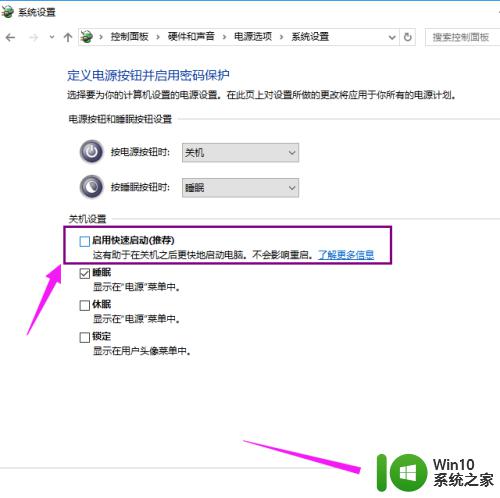
以上就是关于win10关闭快速启动的方法的全部内容,有出现相同情况的用户就可以按照小编的方法了来解决了。